Google Chrome mempunyai banyak ciri berguna , tetapi yang sering dilupakan ialah keupayaan untuk menggunakan pintasan papan kekunci. Jika anda kerap menggunakan penyemak imbas Chrome anda, anda mungkin mahu menetapkan pintasan papan kekunci pada penanda halaman anda.
Ini akan membolehkan anda membuka tapak yang paling kerap anda lawati dengan cepat, tetapi anda perlu menggunakan sambungan Chrome untuk menjadikannya berfungsi. Jika anda ingin menetapkan pintasan papan kekunci untuk penanda halaman Chrome, inilah perkara yang perlu anda lakukan.
Menetapkan Pintasan Papan Kekunci kepada Penanda Halaman Google Chrome
Malangnya, tidak mungkin untuk menetapkan pintasan papan kekunci kepada penanda halaman Chrome secara langsung. Satu-satunya pintasan penanda halaman Google Chrome terbina dalam ialah Ctrl + Shift + O , yang membuka pengurus penanda halaman Chrome, tetapi anda masih perlu mengklik setiap penanda halaman untuk membukanya.
Sebaliknya, anda perlu menggunakan sambungan Chrome (alat tambah pihak ketiga) untuk membuat ini berfungsi. Beberapa pilihan wujud, tetapi salah satu yang paling mudah digunakan ialah Shortkeys . Anda boleh menggunakan Kekunci pintas untuk membuat pintasan papan kekunci tersuai dalam Chrome untuk sebarang tugas, termasuk membuka penanda halaman Chrome yang kerap anda lawati.
Untuk menetapkan pintasan papan kekunci kepada penanda halaman Chrome:
- Buka Google Chrome pada PC atau Mac anda.
- Jika anda belum berbuat demikian, simpan tapak web yang anda ingin gunakan dengan pintasan papan kekunci dengan menekan ikon Bookmark tab ini (bintang) pada bar alamat (atau tekan Ctrl + D pada papan kekunci anda).
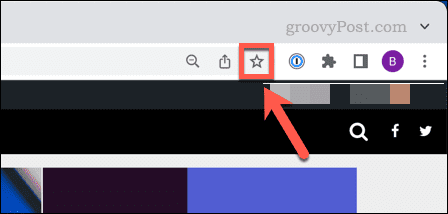
- Lawati halaman Kekunci Pendek dalam Kedai Web Chrome dan tekan Tambah pada Chrome .
- Setelah sambungan dipasang, tekan ikon Sambungan (kanan atas).
- Tekan ikon pin di sebelah Kekunci Pendek untuk menjadikannya kelihatan.
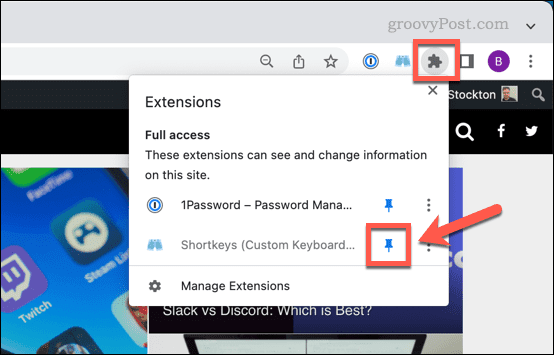
- Pilih ikon Kekunci Pendek , kemudian tekan Pilihan daripada menu.
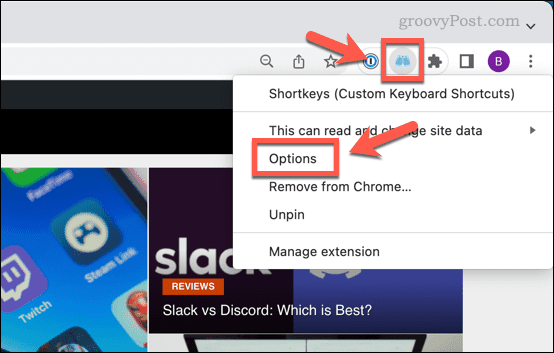
- Dalam tab Pilihan kekunci pintas, taip gabungan pintasan (cth. shift+a ) dalam lajur Pintasan .
- Di bawah Label , berikan pintasan nama deskriptif, seperti nama tapak web.
- Di bawah Kelakuan , pilih Buka penanda halaman/penanda halaman dalam tab baharu atau pilihan lain yang serupa.
- Seterusnya, tekan ikon anak panah ungu di sebelah gabungan pintasan.
- Di bawah tetapan pintasan , pilih penanda halaman anda yang disimpan daripada menu lungsur.
- Pilih peluncur Aktif dalam semua input (meletakkannya dalam kedudukan Hidup ), kemudian pilih Semua tapak daripada menu lungsur.
- Untuk menambah pintasan lanjut untuk penanda halaman tambahan, tekan Tambah pintasan dan ulangi langkah ini.
- Tekan Simpan pintasan untuk menyimpan pintasan.
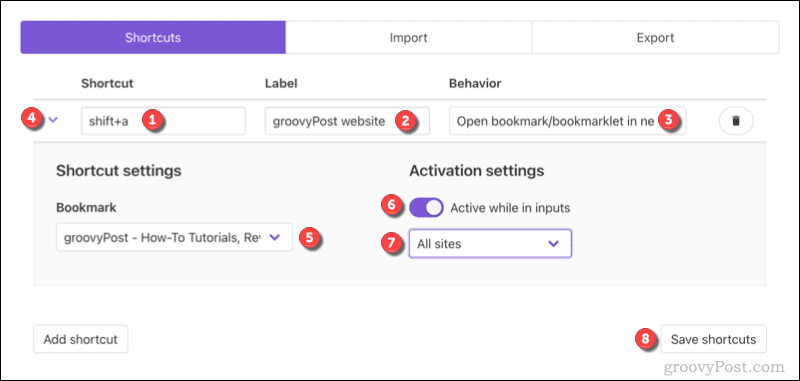
- Sebaik sahaja anda telah menyimpan pintasan anda, tutup tab pilihan Kekunci pintas dan muat semula semua tab yang terbuka.
Setelah anda memuat semula tab Chrome anda (atau memulakan semula Chrome), pintasan anda akan sedia untuk digunakan. Jika anda ingin menyahdayakannya pada bila-bila masa, ulangi langkah di atas dan tekan peluncur Aktif dalam semua input ke kedudukan Mati .
Ini akan menghentikan pintasan papan kekunci daripada mengaktifkan sehingga anda memulihkan pintasan itu semula. Jika anda menghadapi sebarang kesulitan, lihat dokumentasi Shortkeys untuk mendapatkan nasihat lanjut.
Menjadi Pengguna Kuasa Google Chrome
Menggunakan langkah di atas, anda boleh menetapkan pintasan papan kekunci pada penanda halaman Google Chrome kegemaran anda. Terdapat cara lain anda boleh berinteraksi dengan penanda halaman anda, termasuk menggunakan bar penanda halaman Chrome . Anda juga boleh menyediakan enjin carian tersuai dalam Chrome , membolehkan anda mencari tapak kegemaran anda dengan cepat menggunakan bar alamat.
Terdapat petua kuasa Chrome lain yang boleh anda cuba, termasuk menyediakan Chrome untuk mengingati tab anda apabila anda keluar dari penyemak imbas. Jika anda memutuskan untuk menukar penyemak imbas, anda boleh mencuba sambungan Chrome kegemaran anda dalam Microsoft Edge .

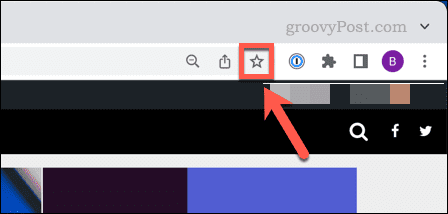
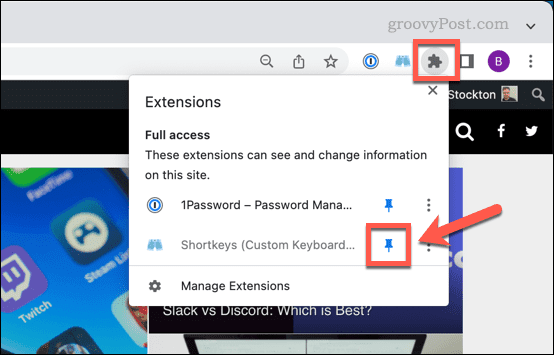
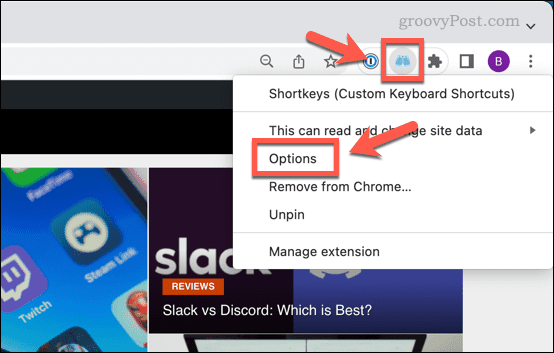
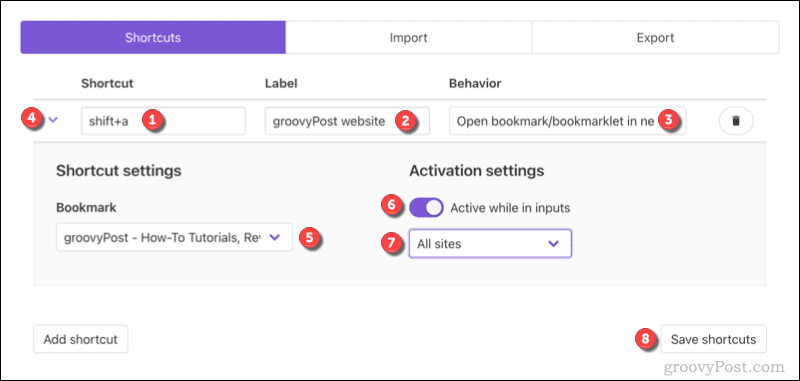


![Bagaimana Untuk Selesaikan Masalah Lampu Merah Pengawal PS4? [Penyelesaian Dicuba & Diuji] Bagaimana Untuk Selesaikan Masalah Lampu Merah Pengawal PS4? [Penyelesaian Dicuba & Diuji]](https://luckytemplates.com/resources1/images2/image-6314-0408151057238.png)





